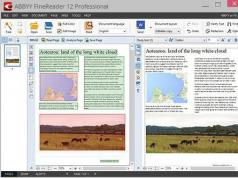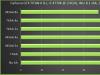Играят милиони и броят им се увеличава всяка година. Не всеки има мощен компютър за удобни игри при максимални графични настройки. Какво да правя? Как да увеличите FPS в World of Tanks? Има решение.
Ако ниският FPS на слаб компютър или лаптоп ви принуждава да играете с диви лагове, тогава тази статия е за вас. Нашите подробни инструкции ще ви помогнат да премахнете забавянията и да увеличите FPS в резервоарите до оптимални стойности. Но първо, материалите.
Какво е FPS
FPSе английско съкращение, което означава Кадри в секунда. Това означава брой кадри в секунда. Колкото повече, толкова по-гладка и реалистична изглежда картината на екрана. Съвременните компютри са в състояние да доставят стотици и хиляди FPS дори при максимални настройки. Но собствениците на по-стари модели компютри са обречени постоянно да се борят със закъснения.
От какво зависи FPS WOT?
Производителността на игрите, включително World of Tanks, зависи пряко от мощността на компютъра. Всяка част е отговорна за изпълнението на своя набор от задачи. За да разберете как да увеличите FPS в World of Tanks, струва си да разберете какви ресурси липсват на системата за нормална работа.
RAM (памет с произволен достъп)
RAM съхранява данни от всички работещи програми, включително самата операционна система. Неговият обем показва с колко информация устройството може да работи едновременно. Например слабият лаптоп обикновено има 2 GB RAM. Част е запазена за системни нужди, така че реално са налични само 1,7 GB. В същото време около 1 GB се отнема от процесите на Windows 10. Остават 700 MB. За да играете World of Tanks с нормална честота на кадрите при минимални настройки, имате нужда от поне 2 GB Безплатно оперативна памет. Това се дължи на факта, че играта има огромни карти и много 3D обекти, данните за които трябва да се съхраняват някъде.
CPU (процесор)
Процесорът е отговорен за обработката на информация в момента, в реално време. Той пренася данни между RAM и дънната платка, основната част на компютъра. Колко бързо той прави това се нарича честота на процесора и се измерва в Гигахерц (GHz или GHz). Например процесорът Inter Core i5 има 4 ядра, всяко с честота 3,2 GHz. Това е достатъчно за удобна игра в WOT с 30-60 FPS.
Проблемът със слабия процесор е най-важен, когато на екрана започне динамика: изстрели, експлозии, унищожаване на обекти, бързо движение и други подобни. В такива моменти можете да забележите сериозен спад на FPS поради невъзможността на слаб процесор да се справи с колосално количество данни за една нощ. Минималните параметри на процесора, с които може да се стартира World of Tanks са: 2 ядра 2 GHz всяко .
GPU (видео карта)
Видеокартата е отговорна за всичко, свързано с графиката: 3D изобразяване на сцена (карти), детайлизиране на игрови модели, система от частици (ефекти от експлозии и изстрели), рисуване на вода и сенки, осветление, рисуване на растителност (по-специално дървета, храсти и тяхната зеленина), прозрачност на предмети и др. Видеокартата има собствена GPU , охладител (вентилатор за охлаждане) и видео памет . Работи по същия начин като CPU с RAM: процесорът прехвърля данни между видео паметта и дънната платка, а охладителят следи температурата, така че GPU да не изгори от прегряване.
Най-голямото натоварване на видеокартата се създава от:
- Сенки, особено динамични (движещи се).
- огледални повърхности,
- Отблясъци и светлинни ефекти,
- текстури с висока разделителна способност,
- Шейдъри (движение на трева, физика на водата, отпечатъци в пясъка и др.),
- Вертикална синхронизация и тройно буфериране (стабилизира, но намалява честотата на кадрите).
Като деактивирате всичко това в настройките, можете да принудите компютъра да произвежда 30-50 FPS повече, освен ако, разбира се, проблемът не е във видеокартата. Минималното количество видео памет за игра на WOT е 512 MB.
важно!Когато избирате видеокарта за WOT, трябва да дадете предпочитание на моделите на Nvidia. В по-голямата си част те са по-производителни от продуктите на AMD, както и по-гъвкави в конфигурацията и по-достъпни.
Какъв FPS трябва да бъде в WOT
Нормалният FPS в WOT е 30 и повече. При този брой кадри в секунда можете да играете съвсем нормално. С висок FPS (60-120 или повече) танковите битки стават особено приятни, но такова удоволствие не е достъпно за всеки. Ако FPS падне под 30, трябва да се подготвите за периодично замръзване, замръзване, трептене на картината и други досадни последствия. Звучи ли ви познато?
Защо FPS пада в World of Tanks
Преди всичко, FPS зависи от мощността на устройството, на който се изпълнява играта. Вече разбрахме, че се влияе от:
- Брой процесорни ядра и тяхната честота,
- Количеството RAM и скоростта на работа с него,
- Количество видео памет и скорост на видеокартата,
- Скорост на твърдия диск и количество заето място,
- Температура на компонентите
- Общо състояние на системата,
- Много повече.
Въз основа на това, първото нещо, което трябва да направите, е да проверите дали компютърът ви отговаря на системните изисквания на World of Tanks.
Минимум (~30 FPS)
- Процесор: 2 ядра x 2 GHz или по-добър
- RAM: 1,5 GB
- Видео карта: 256 MB
- Свободно дисково пространство: ~25 GB
- Процесор: 4 ядра на 3 GHz
- RAM: от 4 GB
- Видеокарта: 2 GB или повече
- Свободно дисково пространство: ~36 GB
Ако компютърът или лаптопът е толкова слаб, че дори не достига минималните настройки, тогава е малко вероятно да успеете да изтръгнете повече от 10-20 FPS от него. По-добре е да не насилвате калкулатора си и да обръщате внимание на другите, включително. Изпълнени ли са минималните изисквания, но FPS е нисък? Продължавай.
Настройване на World of Tanks за увеличаване на FPS
Първо, ако FPS е нисък, трябва да намалите графичните настройки в самата игра. Лъвският дял от системните ресурси се отнема от ненужни специални ефекти, сенки, ултрареалистични текстури и др. Ако сте тук, тогава всичко това очевидно не е за вашата кофа. Чувствайте се свободни да го изключите!
Отворете прозореца с настройки на World of Tanks.
- Активиране на режим на цял екран. В прозоречен режим в WOT FPS често варира.
- Намалете разделителната способност на екрана. Колкото по-малък е, толкова по-лесно ще бъде за компютъра да извежда информация. Разделителна способност от 1366x768 е напълно достатъчна за удобни игри, но това не е границата.
- Изключете сенките. Сенките натоварват много видеокартата. Ако имате слаб компютър, ще получите почти 2 пъти увеличение на производителността, просто като ги деактивирате.
- Деактивирайте Vsync. Вертикалната синхронизация прави картината гладка, елиминира заекването и заекването, но намалява FPS. Деактивирайте го и вземете +5-10 fps.
- Деактивирайте тройното буфериране. Тази опция има смисъл само когато Vsync е активиран. Уверете се, че е деактивиран в настройките на играта.
- Деактивирайте антиалиасинг. Anti-aliasing подобрява визуалния компонент на World of Tanks, но значително намалява FPS на слаби устройства.
- Деактивирайте всички специални ефекти. Отървете се от всички ефекти на частици (пара, дим, огън и т.н.), които могат да повлияят на FPS.
- Намалете качеството на ландшафта и растителността. Всичко това е загуба на системни ресурси, което е приемливо само на мощни компютри.
- Деактивирайте тревата в снайперски режим. Това засяга не само FPS, но и геймплея, като от време на време създава смущения при снимане.
- Намалете графичните настройки до минимум. Задайте разделителната способност на текстурата на минимум. Това ще намали натоварването на видеокартата.
- Намалете разделителната способност на вашето 3D изобразяване. Параметърът влияе върху дълбочината на 3D сцената и променя разделителната способност на нейните обекти. Колкото по-малко е, толкова по-голямо увеличение на производителността ще получите.
- Намалете разстоянието на теглене. Колкото по-малка е зоната на видимост, толкова по-бързо компютърът ще обработва данните, което означава, че FPS ще бъде значително по-висок.
Деактивирайте всичко възможно и проверете честотата на кадрите. Разбира се, след извършване на всички тези стъпки, картината на екрана ще бъде същата... Но какво можете да направите? Това е цената за изпълнение. Продължавай.
Как да увеличите FPS в World of Tanks: настройка и почистване на вашия компютър
Малко увеличение на производителността в World of Tanks може да се получи чрез оптимизиране на вашия компютър. Нека да видим какво може да се направи, за да се увеличи леко или стабилизира FPS.
Почистете вашия компютър от нежелани файлове
Това е основна мярка, която трябва да се прави редовно, независимо дали играете игри или не. Специална помощна програма ще ви помогне с този CCleaner, която можете да изтеглите безплатно от официалния уебсайт тук.
- Стартирайте CCleaner
- Отидете в раздела "Почистване".
- Щракнете върху бутона "Анализиране" и изчакайте сканирането да завърши
- Щракнете върху „Почистване“, за да премахнете нежеланите файлове
Поправка на системния регистър
Регистърът съхранява данни, които позволяват на системата да работи правилно с приложенията. Грешките в системния регистър почти винаги водят до загуба на производителност. Същата програма CCleaner ще ви помогне да ги премахнете.
- Стартирайте CCleaner
- Отидете в секцията "Регистър".
- Щракнете върху „Сканиране за проблеми“ и изчакайте сканирането да завърши
- Кликнете върху „Правилно избрано...“
- В прозореца, който се показва, посочете дали имате нужда от резервно копие
- В следващия прозорец щракнете върху „Правилно отбелязано“
Прехвърляне на играта от устройство C:/
Ако вашият World of Tanks е инсталиран на локалното устройство C:/ (на същото виртуално устройство като операционната система на компютъра), преместете го на базирано на файл виртуално устройство (например D:/ или E:/). Опитайте се да не инсталирате нищо ненужно или обемисто на устройството C:/, тъй като това ще накара компютъра ви да работи по-бавно от обикновено.
- Деинсталирайте World of Tanks
- Преинсталирайте World of Tanks на друго локално устройство
Самото преместване на папката с играта няма да работи. Това ще доведе до грешки в системния регистър и производителността ще стане още по-лоша.
Дефрагментирайте вашия твърд диск
Ако твърдият диск не се поддържа дълго време и са инсталирани много различни игри и програми, файловете на едно приложение може да се окажат разпръснати в различни сектори на твърдия диск, което затруднява обработката им от компютъра . Дефрагментирането приближава тези данни. Оттук и нарастването на производителността.
- Отворете Моят компютър
- Щракнете с десния бутон върху локалния диск с играта
- Отидете в раздела „Услуга“.
- В подраздела „Оптимизиране и дефрагментиране“ изберете „Оптимизиране“
- Изберете желаното локално устройство от списъка и щракнете върху „Анализиране“
- Изчакайте анализът да приключи и щракнете върху „Оптимизиране“, ако е необходимо
Инструкциите са подходящи за Windows 10. За други операционни системи процедурата може да се различава.
Актуализирайте драйверите на вашата видеокарта
Можете да намерите и изтеглите най-новите драйвери от официалния сайт на производителя на вашата видеокарта - AMD или Nvidia. По-новите версии на драйверите оптимизират работата на видео ускорителя. FPS ще бъде малко по-висок и графиката ще бъде малко по-добра.
Деактивирайте всички ненужни фонови програми
Затворете всички ненужни програми: Skype, Telegram, уеб браузъри, Steam и др. Ако имате Windows 10, в диспечера на задачите отидете в раздела „Стартиране“ и деактивирайте там всички ненужни приложения, които стартират с операционната система.
Увеличете приоритета на процеса
В списъка с процеси в диспечера на задачите намерете World of Tanks, щракнете с десния бутон и задайте приоритета на „Висок“. От този момент нататък системата ще предостави на играта възможно най-много налични ресурси, жертвайки производителността на други работещи програми (например Explorer).
Изключете визуалните ефекти на Windows
Ако нещата са наистина зле, направете следното.
- Щракнете с десния бутон върху иконата "Моят компютър" и изберете "Свойства".
- В прозореца, който се отваря, щракнете върху „Разширени системни настройки“
- В прозореца, който се показва, отидете на раздела „Разширени“.
- В подраздела „Ефективност“ щракнете върху бутона „Опции“.
- След това изберете „Получете най-добра производителност“ и запазете промените си.
Сега вашият Windows ще работи малко по-бързо, но ще изглежда малко по-зле и анимациите на прозорците ще изчезнат напълно.
Какво друго можете да направите
- Премахнете всички ненужни програми и файлове. Колкото по-малко данни има на диска, толкова по-бързо работи.
- Инсталирайте WOT на SSD. Когато стартирате играта от външен твърд диск, тя ще работи много по-бързо, което ще доведе до увеличаване на FPS.
- Хардуерен овърклок на компоненти. Процесорът, RAM и видеокартата могат да бъдат овърклокнати. Производителността на хардуера ще се подобри, но количеството генерирана топлина също ще се увеличи. Това трябва да се направи от лице, което ясно разбира всички рискове и има практически опит.
Програми и модове
FPS в WOT също може да се увеличи с помощта на специални програми и модификации на играта. По-долу е най-популярният софтуер по тази тема.
- CCleaner. Вече се срещнахме с тази помощна програма по-горе. Програмата може да почисти вашия компютър от боклуци, да коригира грешки в системния регистър и да премахне ненужните приложения.
- Razer Cortex (актуализиран Razer Game Booster). Програмата е създадена специално за геймъри. Когато стартирате игри, Razer Cortex ще освободи максимално количество системни ресурси за тях. Увеличаване на производителността на слаби компютри - от +10 до +30 FPS. Програмата може също да прави екранни снимки, да записва видеоклипове, да предава поточно, дефрагментира и много други. Повече подробности на уебсайта на разработчика.
- WOT Tweaker. Тази малка програма е създадена специално за World of Tanks. С негова помощ можете да промените играта до неузнаваемост, като изключите всички ненужни специални ефекти - облаци, експлозии, дим, огън и др. Увеличението на FPS на слаби компютри ще бъде забележимо. Повече подробности във форума за разработчици.
В допълнение към програмите има модове с компресирани текстуриСвят на танкове. Това ви позволява да намалите натоварването на видеокартата и да подобрите производителността.
Какво да направите, ако нищо не помогне
Веднъж бях на твое място, опитвайки се да играя WOT на двуядрен лаптоп. Не успях, но не бях особено разстроен - все още има много различни игри с танкове в интернет. Така че, ако не сте успели да увеличите FPS в World of Tanks, предлагам следните опции.
- Опитайте да играете. При минимални настройки има значително по-малко забавяне. В допълнение, играта предлага нетипична механика и разнообразие от военно оборудване, включително самолети и кораби. Прочетете повече в нашия преглед. Рейтинг: 4.8 - 9 гласа
Един от най-важните параметри, влияещи върху възможността за игра на онлайн игри, е FPS.
FPS означава Frame per Second (брой показани кадри в секунда).
Защо е необходимо това? Правилната настройка на графиките в World of Tanks, както във всяка друга онлайн игра, значително увеличава шансовете ви за победа. Падането на FPS пречи на движението, затруднява прицелването и обикновено завършва с „изстрели в нищото“, дълги времена за презареждане и победа за врага.
FPS зависи от конфигурацията на вашия компютър. Добрият FPS започва от 35 кадъра в секунда и повече. Оптималният резултат е 50 кадъра в секунда и повече.
За да постигнете добър FPS, трябва или да имате високопроизводителен компютър за игри с първокласна графична карта, много RAM и мощен процесор, или да се опитате да персонализирате играта колкото е възможно повече, за да отговаря на вашата конфигурация. Слабостите в системата могат да бъдат компенсирани чрез правилни графични настройки в World of Tanks, за които ще говорим сега.
За удобство сме разделили настройките според степента на влияние върху графиката и FPS, използвайки цветова схема
Тези настройки могат да се коригират „както сърцето ви желае“. Не влияе на FPS.
Препоръчваме първо да го коригирате. Това важи за системи от средно ниво, когато искате да видите красива графика и стабилен FPS, но ресурсите не ви позволяват да настроите всичко на максимум. Тези настройки не влияят значително на играта.
Графични настройки, които не влияят на FPS
Можете да персонализирате тези настройки, както желаете, без да се притеснявате за загуба на производителност

Графични настройки, влияещи върху FPS
Резолюция на 3D изобразяване. Променя разделителната способност на 3D обектите в сцената. Влияе на дълбочината на 3D сцената. Намаляването на параметъра подобрява производителността на слабите компютри.
Можете да коригирате 3D изобразяването, докато играете. Ако по време на битка вашият FPS падне, използвайте „десен Shift -“, за да намалите дълбочината на сцената и „десен Shift +“, за да я увеличите. Намаляването на дълбочината ще увеличи FPS в движение.
Резолюция на екрана. Колкото по-висока е разделителната способност, толкова по-голямо е натоварването на видеокартата. Препоръчително е да изберете стойност, която съответства на вашия монитор, в противен случай изображението ще стане размазано. На много стари видео карти трябва да намалите разделителната способност, за да получите „възпроизвеждане“ fps. Препоръчваме да намалите разделителната способност под разделителната способност на екрана като последна мярка, ако други методи вече не помагат.
Вертикална синхронизацияИ тройно буфериране. Вертикалната синхронизация е синхронизирането на честотата на кадрите в играта с честотата на вертикално сканиране на монитора. Тройното буфериране избягва появата на артефакти в картината. Ако вашата система произвежда по-малко от 60 FPS, разработчиците препоръчват да деактивирате и двата параметъра (забележка: на съвременните монитори това не се отразява особено на картината).
ИзглажданеПремахва назъбените ръбове на 3D обекти (ефект на стълба), правейки картината по-естествена. Не се препоръчва да го активирате, когато FPS е под 50.
Нека да преминем към разширените графични настройки: меню "Графика", раздел "Разширени" графични настройки.
"Графични изкуства"Максимумът влияе върху броя FPS, произведени от вашата видеокарта.
Превключването на графичния режим на "Стандартен" превключва двигателя към стар рендер с остарели ефекти и осветление. При стандартно изобразяване повечето разширени графични настройки стават недостъпни. Препоръчително е да го активирате на слаби компютри.

Качество на текстурата. Колкото по-високо е качеството на текстурите, толкова по-подробна и ясна изглежда картината в играта. Колкото по-висок е този параметър, толкова повече специална видео памет е необходима. Ако вашата видеокарта има ограничено количество видео памет, качеството на текстурата трябва да бъде зададено на минимум. (Максимално качество на текстурата е налично само когато е активиран „подобрен рендър“ и на 64-битова операционна система.)
Качество на осветлението. Отваря цял набор от динамични ефекти в играта: слънчеви лъчи, оптични ефекти, сенки от физически източници (дървета, сгради и танкове). Този параметър значително влияе върху производителността на видеокартата. Ако имате слаба видеокарта, задайте качеството на осветлението на средни стойности или по-ниски.
Качество на сенките. Влияе на изобразяването на сенки от обекти. Намаляването на качеството на сенките не се отразява значително на играта. Ако имате стара видеокарта, първата стъпка е да настроите качеството на сенките на минимум.
Трева в снайперски режим. Влияе не само на производителността, но и на играта. Ако вашият FPS в снайперски режим падне под 40, трябва да го деактивирате.
Екстра качество ефекти. Влияе на „специалните ефекти“ в играта: дим, прах, експлозии, пламъци. Чрез намаляване на този параметър можете да намалите броя на частиците в рамката и да ограничите разстоянието, на което те ще се показват. Препоръчително е да го оставите поне „ниско“, в противен случай експлозии и други елементи, необходими за ориентация в битка, няма да се виждат.
Добавете. ефекти в снайперски режим. Те регулират същото, но в снайперски режим. Ако по време на снайперски режим вашият FPS падне, което несъмнено се отразява на вашата точност, препоръчваме да намалите параметъра (не под „ниското“ ниво).
Количество растителност. Регулира плътността и разстоянието на рисуване на растителност в играта. Когато FPS е нисък, препоръчително е да го настроите на минимум. Това може да освободи ценни мегабайти видео памет.
Последваща обработка. Повлиява ефекти в задгробния живот - засенчване и ефект на горещ въздух от повредени коли и горящи предмети. Ако се криете зад унищожен танк и вашият FPS започне да пада, препоръчително е да деактивирате тази опция.
Ефекти изпод песните. Те насищат картината с ефектите на разпръсната пръст, пръски вода и сняг. Настройката не влияе много на производителността. Като го изключите, можете да освободите малко видео памет.

Качество на пейзажа. Параметърът определя на какво разстояние качеството на пейзажа започва да се опростява. Този параметър силно натоварва процесора. внимание! При минималната настройка има силно изкривяване на пейзажа, така че може да не видите някакъв перваз, зад който се крие врагът, и след изстрела снарядът ще удари ръба на препятствието, а не там, където сте се прицелили. Препоръчително е да зададете стойността на настройката поне на „средна“.
Качество на водата. Този параметър добавя вълнови ефекти, вибрации на водата при движение и отражения от обекти. Ако имате слаба видеокарта, препоръчително е да намалите параметъра.
Качество на стикери. Влияе върху разстоянието на рисуване и детайлите на ваденките - детайлни текстури, които повишават качеството на изображението (паднали листа, следи от мръсотия, тротоарни плочи и други остри предмети, разпръснати по картата). Когато е зададено на „изключено“, дори кратерите от черупки изчезват. Колкото повече стикери, толкова повече видео памет е необходима за зареждането им. Ако не ви притеснява опростяването на пейзажа, препоръчително е да го зададете на „минимум“ при нисък FPS.
Детайлизиране на обекта. В играта всички обекти имат няколко модела с различно качество. В момента сградите имат 3 вида обекти, танкове от пет. Качеството на изобразяване на обекти значително влияе върху производителността и на големи разстояния малките обекти все още няма да се виждат. Когато даден обект бъде премахнат, моделът му се променя към по-груб. Параметърът влияе на разстоянието, на което ще бъде изчертан модел с по-високо качество. Колкото по-нисък е зададен параметърът, толкова по-късо ще бъде разстоянието на чертане за висококачествени модели.
Прозрачност на листата. Деактивира рисуването на зеленина на близки разстояния. Препоръчително е да го активирате на слаби системи.
Детайли на дървото. Настройката работи на същия принцип като "Detailing Object", но само за дървета. Ако усетите спад в FPS, когато се появят дървета, най-добре е да зададете този параметър на минимум (заедно с него се препоръчва да активирате „Прозрачност на листата“).
Обичам да решавам проблемите-загадките, които животът поставя в ИТ. Този път неприятности се случиха в любимата ми играчка World of Tanks, където се опитвам да стана статист маниак. Играта отдавна предизвиква оплаквания от играчите по отношение на производителността, тъй като компетентната многонишковост все още не е внедрена, така че многоядрените процесори да започнат да оправдават покупката си. Но си струва да се каже Благодаря тиразработчиците на игри, че в последния пач 9.14 те въведоха нов звуков двигател, който не само добави нови звуци към играта, но също така работи на отделно процесорно ядро, което има благоприятен ефект върху цялостната производителност при игра на мощни компютри. Изглежда, че fps трябва да се увеличи малко, но проблемът ми не изглеждаше като ниски кадри в секунда като цяло, но fps спад в WoT след известно време.
Тъй като абсолютно всички налични параметри са зададени на минималната позиция, първо съгреших с модификации (модове), които разширяват стандартния клиент на играта в Python. Има няколко мода, които са официално признати от всички като „понижаващи fps“:
- легендарен eXtended Visualization Mod (XVM, olemeter)
- mod Хоризонтални ъгли (UGN)
- мод, който отразява забавянето към сървърите на Wargaming.net директно в битка.
ДОБРЕ! Да махнем модовете, но това не помогна. Благодарение на видео от известен професионален играч и автор на modpack ProTanki, знаех за сериозното въздействие на лошия интернет (високо забавяне при доставяне на мрежови пакети) върху FPS. Много хора не разбират как може да се свърже нетоИ видео карта. Факт е, че видеокартата обработва много кадри в буфер за вас и си представете ситуация, в която поради големи закъснения идва информация от сървъра, че вашият танк или танковете на вашите съюзници/врагове сега не са в този момент , но при друг, т. нар. „ефект на телепортация“. Видеокартата е „принудена“ да изхвърли предишната работа и да започне да изчислява всичко отново. Ако видеокартата не е от най-висок клас, тогава се оказва, че лошият интернет увеличава нейното натоварване.
Но логично, лошият интернет не в моя дом би трябвало да поддържа ниски fps през цялата битка. И проблемът със завидна последователност изглеждаше като спад на fps след няколко минути битка. Започнах да разглеждам кои настройки са динамични по природа. Няма да ви отегчавам, настройката се нарича динамична промяна на 3D изобразяване. Също така зададох параметъра за 3D изобразяване на задоволителни 95%, което позволи на малките детайли да изчезнат и сериозно да опростят силуетите на танковете в далечината, което ще улесни работата на видеокартата. Това е! Спадовете от 120 fps до 40 fps изчезнаха като лош сън. Останете произволни, VasiliscCom влиза в битка!
Как да увеличите FPS в World of Tanks- въпрос, който започна да измъчва много танкисти след въвеждането на подобрена графика в World of Tanks. На слаби компютри се появиха проблеми с нисък FPS или неговите скокове. Трябва да се прочете, ако искате да знаете как увеличих средните кадри в секунда в World of Tanks почти два пъти!
Преди да започнеш
Тройно буфериране- метод за показване на изображения в компютърна графика, който избягва или намалява броя на артефактите. Тройното буфериране позволява по-бързо извеждане на изображение в сравнение с двойното буфериране.
Струва си обаче да се отбележи, че и двете опции трябва да бъдат активирани, ако имате достатъчно мощна видеокарта. Направете си собствени тестове и ще разберете. аз например във всичките си тестове оставих активирана вертикална синхронизация и троен буфер- така ми се увеличи FPS, понякога много значително (в зависимост от местоположението).
Система и среда
За удобна игра е много важно играта да има достатъчно RAM. Ако имате 2 гига RAM или по-малко, силно препоръчвам да затворите ВСИЧКИ програми, от които не се нуждаете, като ICQ, Skype, фонови дефрагментатори, джаджи за работния плот, плейъри (особено iTunes) и друг ненужен софтуер.
Също така някои антивируси и защитни стени имат режим „Игра“, в който работата на системата ще бъде оптимизирана, така че антивирусът да не я забавя.
Като цяло целта е да освободите възможно най-много RAM. Можете също да влезете в диспечера на задачите, като използвате комбинацията CTRL+Shift+ESC(едновременно) и вижте кои процеси консумират повече RAM и CPU ресурси. Само, моля, не затваряйте процеси, чиято цел не сте сигурни! Това може да доведе до срив на системата.
Как проведох FPS тестове в World of Tanks
Проведох серия от тестове, измервайки FPS с различни графични настройки. Освен настройките на самата игра редактирах и файла preferences.xml, а също така промени настройките на видеокартата, които вече обсъдихме по-горе.
Цел на теста- задайте оптималните настройки, за да получите максимален FPS в играта World of Tanks. Можете също да направите тези тестове сами, за да зададете възможно най-високите графични настройки за удобна игра, така че статията ще бъде много подробна. Горещо препоръчвам на всеки да направи тези едни и същи тестове, тъй като всеки има различен хардуер и едни и същи настройки на играта може да не работят еднакво на различни компютри.
За да взема FPS показания, използвах програмата Fraps(fraps.com), който между другото може да записва и видео, но не се нуждаем от тази функция за нашите задачи. Можете, разбира се, да се ръководите от брояча на кадрите в секунда, вграден в играта, но Fraps има едно неоспоримо предимство.
Говорим за запис на индикатора FPS в лог файл, което е много удобно за моя тест, тъй като ясно демонстрира статистиката на FPS. Регистрирането се извършва чрез натискане на клавишната комбинация (по подразбиране F11), по желание логът може да се съхранява за ограничен период от време - аз го настроих на 100 секунди, това е напълно достатъчно. За 100 секунди можете да карате танк до насита, да местите камерата, да се включите в битка и като цяло да направите стрес тест за видеокартата. Дневникът се записва в два файла:
- текст, указващ средните, минималните и максималните стойности на FPS;
- таблица в csv (Excel) формат, в която се показва FPS за секунда.
По-долу на екранната снимка ще видите програмата Fraps и нейния интерфейс. Безплатната версия има всички функции, от които се нуждаем.

За събиране на статистика за FPS, ние се интересуваме специално от този раздел, показан на снимката. Нека да разберем какво означава всичко това там.
- Линия Папка за запазване на бенчмаркове- път към папката, в която ще се запише FPS логът (лог файловете). За мое удобство дефинирах папка на моя работен плот, за да я улесня за намиране.
- Бърз клавиш за сравнение- клавиш, който при натискане започва да записва показанията на FPS в лог файл.
- Benchmark Settings - данни, които ще бъдат записани в дневника. Отметка на FPS е достатъчна за нас.
- Спрете бенчмарк след- ако полето за отметка е отметнато, регистрирането ще бъде спряно след определения период от време след натискане на клавишната комбинация.
Останалите настройки не съм ги пипал. Ако не искате сами да провеждате тестове, тогава не е необходимо да изтегляте Fraps, можете да прочетете статията до края и да направите посочените промени в настройките на играта и компютъра.
Гледайки напред, искам да кажа, че броят на кадрите в секунда може да варира не само поради графичните настройки, но и поради картата, към която ви е изпратил великият случаен. По този начин FPS на пустинни карти обикновено е по-висок, отколкото на градски карти. Това се обяснява с факта, че в града има повече различни обекти, като къщи, мостове и други сгради, чието изобразяване изисква много повече ресурси на видеокартата, отколкото пустинните пейзажи. Затова тествах едни и същи настройки няколко пъти на различни карти за игри.
FPS тестване в World of Tanks
Първият тест, нека го наречем "FPS 1".
И така, Fraps е инсталиран и работи, време е да влезете в World of Tanks и да измерите FPS. За първи тест избрах Автоматично откриванев графичните настройки на играта. Двигателят на играта, след като поиска данни за характеристиките на системата, заключи, че моят лаптоп може да се справи с:
- подобрена графика
- осветление, сенки, средна детайлност, както и средно качество на водата.
Е, спорно е, разбира се, но нека се опитаме да играем така. Битката започна, изчаквам обратното броене от 30 секунди и натискам F11, за да започна да записвам FPS в дневника. Карах няколко битки с тези настройки и ще видите средните резултати от теста по-долу:
- Средно: 26,84
- Мин.: 9
- Макс.: 43
Avg - средна стойност на FPS; min и max мисля, че са ясни. Не беше много удобно да се играе - чести падания на FPS и заекване. Поради това се случиха няколко неприятни изтичания.
Тест две, FPS 2
За този тест реших самостоятелно да определя графичните настройки в играта. Настроих всичко на минимум, освен разстоянието за теглене. Няма да се спирам дълго на тази точка, просто повярвайте на думата ми - Разстоянието за теглене изобщо не повлия на FPS, така че го оставете на максимум.
За този тест зададох:
- стандартна графика;
- всичко останало е настроено на минимум или забранено, с изключение на разстоянието за рисуване - то е настроено на максимум.
Резултат от тест:
- Средно: 35,1
- Мин.: 18
- Макс.: 62
Е, това не е лошо! Има увеличение, минималното усвояване се е удвоило, което се отразява в играта във факта, че няма силни спирачки. Средното ниво на FPS се увеличи с 8,26 единици, което по принцип също не е лошо, но нямаше желание да се спре дотук.
Тест три, FPS 3
Този тест се оказа малко по-различен от останалите и скоро ще разберете защо. Първо, оставих всички настройки както във втория тест, но промених графиката от стандартна на подобрена. И какво мислите? FPS стана малко по-добър, отколкото във втория тест (буквално с няколко единици). Но, както вече казах, не исках да спирам дотук. Все пак разработчиците бяха прави за новия рендер;)
За да увелича допълнително производителността на играта, овърклокнах видеокартата си. Това също се нарича овърклок. Бях много доволен от резултата.
Овърклок на видео карта
внимание! Вие извършвате всички следващи действия единствено на своя отговорност и риск!
"Е, много е трудно!“ – казваш и ще го направиш Неса прави. Днес овърклокването на видеокарта е много просто и с глава с мозък, а не с дупка, в която ядеш, също е безопасно. Преди да овърклокнете видеокартата, трябва да подготвите компютъра си.
Най-важното при овърклокването на видеокартата е нейното правилно охлаждане. За да измерите температурата на видеокарта, инсталирайте някаква джаджа на вашия работен плот, например GPU Meter. В пасивно състояние температурата на видеокартата трябва да бъде от порядъка на 50-60 градуса по Целзий, а в активно състояние (в играта) не повече от 85-90, ако е по-висока, имате проблеми с нейното охлаждане.
За да охладите видеокартата, можете да инсталирате допълнителен охладител, ако вашият системен модул може да го побере, или, ако имате лаптоп, можете да закупите специална стойка за него с допълнителни охлаждащи вентилатори. Ако прегрее, със сигурност няма да се стопи, но само ако компютърът ви има аварийно изключване (почти всички лаптопи имат такава функция).
Също така би било добра идея да смените термопастата на платката на видеокартата и други места, ако никога не сте правили това преди и имате компютъра си от дълго време. Отново можете да разберете как се нанася термопаста в Google, дори има много видеоклипове за това в YouTube.
Аз пък си разглобих напълно лаптопа, за да почистя всички платки от прах и да сменя термопастата. Истински хардкор, но за съжаление статията не е за това. Между другото след сглобяването работи страхотно, пиша от него. Може би да отворите собствена работилница?
Да приемем, че вече имате всичко наред с температурата и охлаждането, така че как да овърклокнете? За да направите това, не е необходимо да разглобявате нищо, просто изтеглете и инсталирайте една от изброените по-долу помощни програми:
- Riva Tuner е помощна програма за овърклок на базирани на Nvidia карти. По-подходящ за професионалисти, тъй като има огромен брой настройки. Лесно можете да се объркате, ако не знаете какво е какво.
- - много лесна за научаване помощна програма, която поддържа Nvidia и AMD карти, така че е подходяща за почти всеки. Можете да прочетете за възможностите и да видите списъка с поддържаните карти, както и да изтеглите самата програма от тук (линкове към официалния сайт на програмата).
Да стартираме програмата. В него можете да управлявате мощността на вашата видео карта, както и честотата на процесора й + още няколко функции. Тя изглежда така:

За съжаление (или за щастие) на моя лаптоп не можете да контролирате мощността на видеокартата, както и скоростта на въртене на нейния охладител (защото няма отделен охладител), но можете да промените честотата на процесора и паметта. Да не навлизаме много в тънкостите, ако ви интересува, потърсете в гугъл всички концепции, но в началния етап препоръчвам следното (по-безопасно е):
- само увеличаване на стойностите Основен часовникИ Часовник с памет;
- нараства НЕОБХОДИМОпостепенно, около 5-10% и постоянно следете температурата на видеокартата!
- НЕ ЗАДАВАЙТЕ ВЕДНАГА МАКСИМАЛНИТЕ СТОЙНОСТИ! Изгорете картата си и не идвайте при мен с оплаквания.
От дясната страна програмата показва цялата необходима статистика на видеокартата. Това, което е посочено на графиките, е подписано в самата програма, ще разберете. След като зададете новите стойности на Core и Memory clock, трябва да натиснете бутона Приложиза да влязат в сила промените. Няма нужда да рестартирате компютъра си, промените се случват незабавно.
Преди да стартирам за измерване на FPS в играта, внимателно коригирах овърклокването на картата, като избрах режим, в който картата не се нагрява над 85 градуса при максимално натоварване. За целта е използвана програмата 3D Mark. Отново, няма да навлизам твърде дълбоко в този проблем; просто ще покажа резултатите от моите тестове:
- без овърклок: 6371 точки
- с овърклок: 7454 точки
Сега да се върнем към World of Tanks, тест три, известен още като FPS 3
След като избрах оптималния режим на овърклок за видеокартата, стартирах WOT и записах показанията на FPS в няколко битки. Ето средните стойности:
- Средно: 39,90
- Мин.: 11
- Макс.: 82
За първи път в историята на играта в World of Tanks видях стойност на FPS по-голяма от 80! Въпреки най-малките спадове от трите теста - 11 FPS, играта беше много по-удобна. Танковете започнаха да летят!
Сравнителен анализ
В крайна сметка пуснах три различни теста за графични настройки на моя компютър. Във всеки тест карах поне 10 битки на различни места, след което осредних данните и ето какво се случи:
FPS тест 1: Автоматично откриване на графични настройки - подобрена графика, осветление, сенки, среден детайл, както и средно качество на водата и ефектите.
FPS 2 тест: Персонализирана настройка - стандартна графика, всичко останало е изключено или ниско, освен разстоянието за изтегляне, което е максимално.
FPS 3 тест: персонализирана настройка - подобрена графика, всички други настройки до минимум или напълно изключени (ефекти, например осветление, сенки); разстояние на рисуване - максимално + овърклок на видеокартата с помощта на MSI Afterburner (не е нужно да я овърклоквате, всичко ще бъде наред).
Всички тестове бяха с изключени тревни и пистови писти.
Резултати от тестове в графики и фигури
Графика на промените на FPS за секунда (тестовете са проведени за 100 секунди). Y ос - FPS, x ос - време:

Средни стойности на FPS за три теста:

В резултат на това успях да увелича средния FPS от 26 на 40 (закръглено), което беше увеличение от приблизително 1,5 пъти! И пиковата стойност се увеличи от 43 на 82, което вече е двойно по-добро.
В ареста
Ако съветите в тази статия не са ви помогнали, следват три извода:
- Направил си нещо грешно, сбъркал си някъде.
- Нищо вече няма да ви помогне поради факта, че компютърът е много слаб като начало. Необходимо е да се надстрои (на първо място процесора).
- Windows е напълно прецакан и трябва да се преинсталира. Забелязах, че с течение на времето тези съвети в статията започнаха да помагат по-малко, дори на мен, автора на статията. И вече спрях да виждам целевите 80 FPS. Решението беше да преинсталирам системата и готово - всичко отново работи като часовник!
Тази статия помогна ли ви? Оставете отговора на този въпрос в коментарите. Ако помага, дайте връзката на вашите приятели танкери и членове на клана.
Благодаря ви много за вниманието, можете също да оставите вашите съвети за увеличаване на FPS в World of Tanks в коментарите.
Закъсненията, забавянията, фразите и ниските FPS са постоянни спътници на повечето играчи на World of Tanks. В тази статия ще ви разкажем най-важните и актуални решения за увеличаване на производителността на танковете, тъй като настройките на играта са много гъвкави и има много модове за увеличаване на FPS, което ви позволява да конфигурирате играта и вашия компютър за удобно игра.
Разбира се, за максимални скорости и 60 FPS ви трябва мощен и скъп компютър, но можете да играете нормално без забавяне дори на сравнително слаб хардуер. За да оптимизирате World of Tanks и вашия компютър, има няколко метода и ние ще разгледаме всеки от тях, а също така ще опишем принципите на работа.
1) Актуализиране на драйвера на видеокартата
2) Компютърна оптимизация
3) Фина настройка на Wot графики
4) Програми за деактивиране на ефекти
5) Модове за Wot, които увеличават FPS
Актуализиране на драйвери за wot
Този метод няма да ви спаси от замръзване (периодично замръзване), но вероятно ще увеличи FPS, особено ако не сте ги актуализирали дълго време, но понякога разликата изобщо не се забелязва, но във всеки случай определено печели Не е по-лошо, така че първото нещо, което трябва да направите, е да актуализирате драйверите до най-новите версии.
За видео карти Radeon
За видео карти nVidia
Настройка на производителността на вашия компютър
Това е много важна стъпка, повечето замръзвания и забавяния възникват поради недостатъчна RAM и натоварване на процесора, но не само World of Tanks консумира всичко това, но и самият Windows + процеси, работещи във фонов режим. Ако имате по-малко от 4 GB RAM, тогава не забравяйте да затворите Skype, антивирусна програма, браузър и подобни приложения, преди да започнете играта, тъй като всичко това може да консумира повече от 1 GB. Освен това препоръчваме да използвате програми за оптимизиране на вашия компютър, например Auslogics BoostSpeed - отлична и много лесна за научаване програма, която увеличава производителността на вашия компютър.
Фина настройка на графиката на World of Tanks
Това също не е маловажен момент (или дори основен), защото повечето играчи не разбират за какво са отговорни различните настройки и в някои случаи с тяхна помощ можете да премахнете изоставането в World of Tanks и да увеличите FPS. По принцип, ако играта ви се забавя много, тогава трябва да настроите всичко на минимум, освен разделителната способност на екрана и 3D изобразяването. Разбира се, тези функции увеличават FPS, но качеството на изображението ще пострада значително.
Програми за деактивиране на ефекти в Wot
За съжаление, не всички ефекти могат да бъдат деактивирани в опциите на World of Tanks, а някои от тях значително намаляват FPS и пречат на удобната игра на слаб хардуер, но тук помощните програми идват на помощ, с помощта на които можете да деактивирате ресурса - интензивни ефекти, например дим, огън, ефект на горещ въздух и други. Wot Tweaker plus ще се справи най-добре с това; всичко, което трябва да направите, е да го стартирате, да посочите пътя до Wot и да деактивирате всички ненужни ефекти. Бъдете сигурни, FPS гарантирано ще се увеличи.
Модове за увеличаване на FPS
Към всичко по-горе можете също да добавите някои модификации; на първо място, трябва да инсталирате компресирани текстури, те тежат малко и следователно ще разтоварят вашата видеокарта. Между другото, можете сами да компресирате текстурите с помощта на програмата Wot Tweaker plus.
Изброихме най-елементарните и ефективни начини за увеличаване на FPS в World of Tanks и премахване на закъснения.Разбира се, можете да си купите нов компютър и да не се притеснявате, но World of Tanks е много слабо оптимизиран, така че дори и на модерни и най-добри Компютри може да работи с лагове.